Przenoszenie listy kontaktów pomiędzy skrzynkami e-mail w programie Roundcube jest bardzo łatwe do wykonania i wystarczy w tym celu wykonać kilka czynności, aby cała książka adresowa została pobrana na komputer. Zastanawiasz się, czy łatwo jak eksportować kontakty z Webmail
Na czym polega eksport kontaktów e-mail?
Eksportowanie kontaktów w Roundcube jest bardzo użytecznym narzędziem. Funkcja ta pozwala na łatwe i szybkie wyeksportowanie swojej listy kontaktów do pliku i zapisanie go na komputerze.
Posiadanie takiego archiwum pozwala na wykonanie importu listy kontaktów do innej skrzynki e-mail lub innego dostawcy usług hostingowych. Listę kontaktów możesz również zaimportować do programu pocztowego innego niż Roundcube.
Najczęściej eksport kontaktów e-mail jest przydatny w poniższych sytuacjach:
- zmiana dostawcy usług hostingowych – gdy zmieniamy swojego dostawcę hostingu, warto przed całą operacją odpowiednio zabezpieczyć swoje listy kontaktów. Aby tego dokonać, możesz w łatwy sposób pobrać listę kontaktów na swój komputer. Wówczas po zmianie serwera, możesz dokonać ich importu do swojej skrzynki e-mail u nowego dostawcy.
- stworzenie dodatkowej skrzynki e-mail – jeśli zakładasz dla siebie nową skrzynkę e-mail, w której chcesz mieć dostępną swoją listę kontaktów, to warto wówczas eksportować kontakty. Następnie możesz dokonać ich importu do nowej skrzynki. W ten sposób możesz łatwo przenieść książki adresowe z kontaktami pomiędzy różnymi skrzynkami e-mail,
- przeniesienie bazy kontaktów do innej aplikacji – nie zawsze skrzynka adresowa używana jest do komunikacji e-mail. Zawiera różnego rodzaju dane, jak numery telefonów czy adresy, wizytówki, może więc być przekazywana do różnego typu oprogramowania.
Jak wykonać eksport kontaktów e-mail w Roundcube?
Eksport kontaktów w aplikacji Webmail jest czynnością bardzo prostą i intuicyjną. Wystarczy do tego kilka kroków.
- Zaloguj się do swojej skrzynki e-mail za pośrednictwem Webmail.
- Po zalogowani, wybierz w lewej części ikonę osoby.
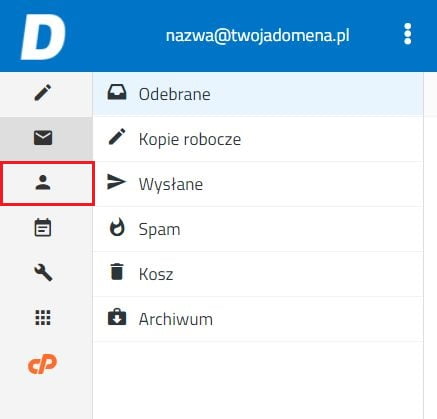
- W prawej górnej części okna rozwiń sekcję: Eksportuj i wybierz opcję: Eksportuj wszystkie.

- To wszystko. Lista wszystkich kontaktów została wyeksportowana i zapisana na komputerze jako plik: contacts.vcf

